O acordeão é um poderoso elemento de interface do utilizador que pode ser não só funcional mas também esteticamente agradável. Enquanto programador ou designer Web, pretende oferecer aos seus visitantes uma navegação clara e de fácil utilização. Neste guia, aprenderá a utilizar e a personalizar eficazmente o widget de acordeão no Elementor.
Principais conclusões
- O widget de acordeão funciona de forma semelhante ao widget de separadores, mas oferece uma estrutura vertical.
- É ideal para perguntas frequentes (FAQ) e outras estruturas de informação.
- Os ícones, as cores e o espaçamento personalizados melhoram o design visual.
Instruções passo a passo
Passo 1: Adicionar o acordeão
Comece por encontrar o widget de acordeão no seu editor Elementor. Pode arrastá-lo da página de widgets para a secção pretendida. O acordeão oferece aos utilizadores a capacidade de apresentar informações de uma forma dobrável, o que poupa espaço e melhora a experiência do utilizador.
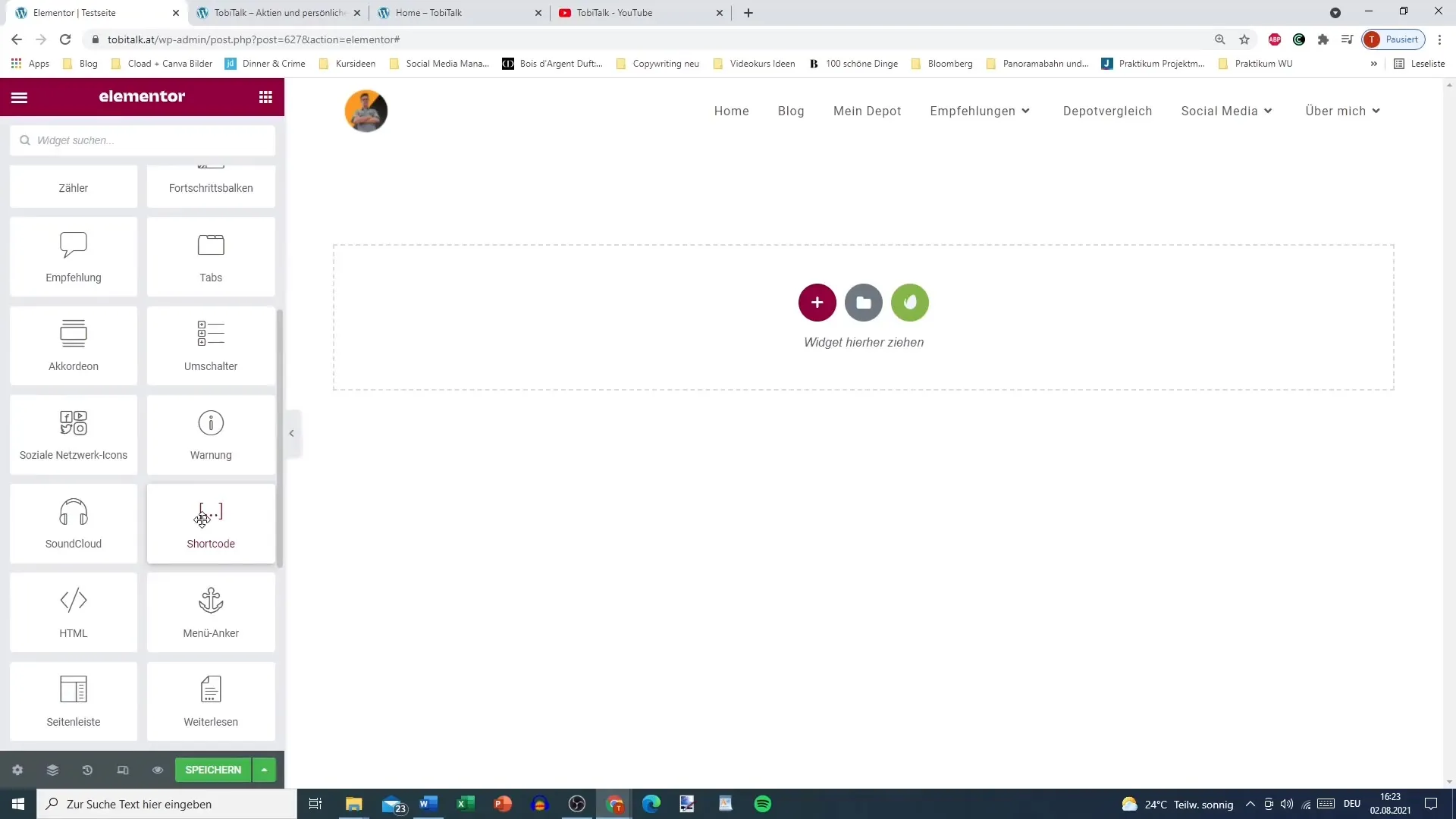
Passo 2: Definir título e conteúdo
Defina agora o título de cada secção do acordeão. Por exemplo, pode especificar as perguntas mais comuns, como "De onde é?" ou "Qual é a sua missão?". Estes títulos são importantes para incentivar os utilizadores a clicar e apresentar respostas relevantes.
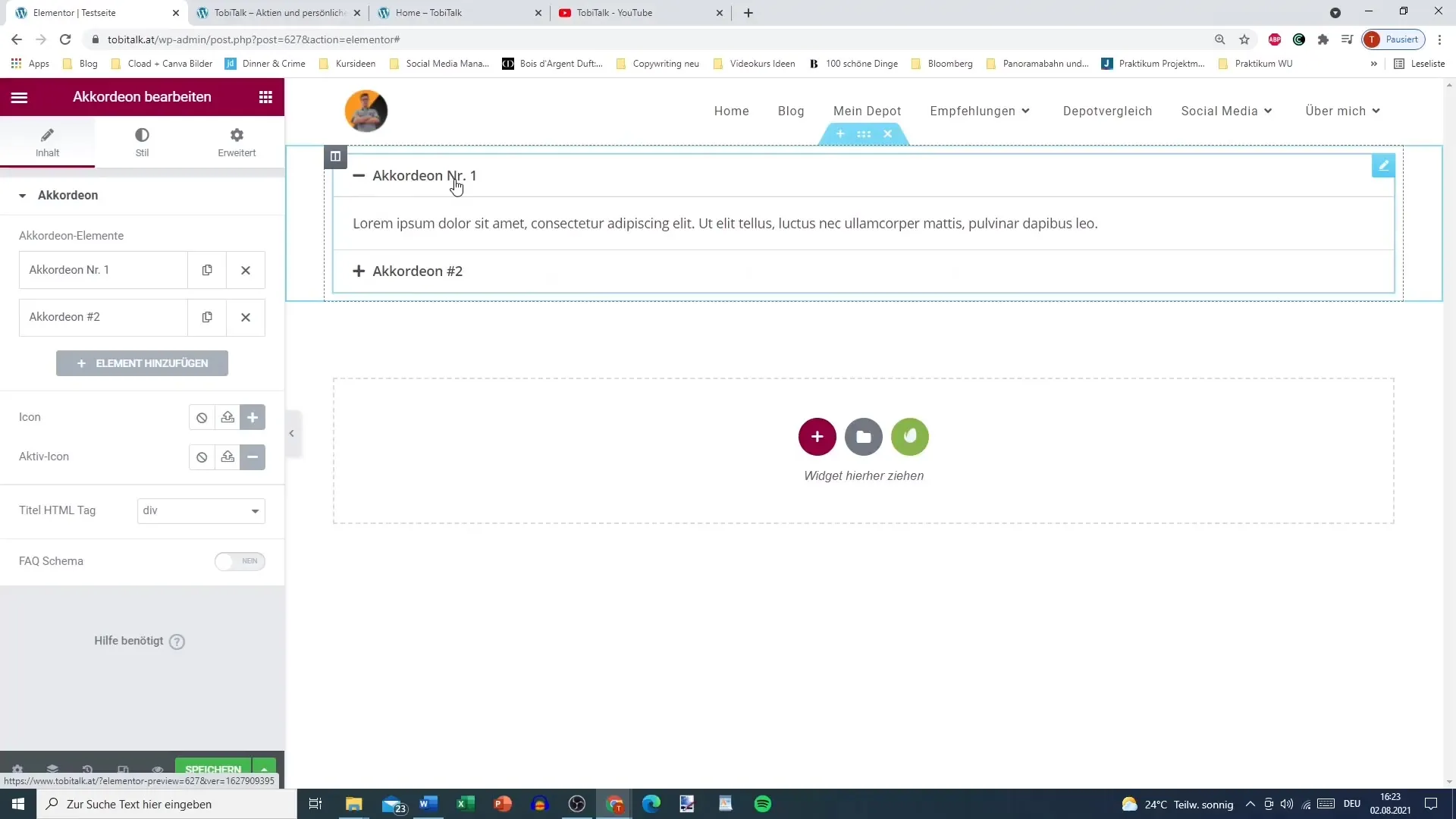
Passo 3: Selecionar ícones
O acordeão oferece a possibilidade de utilizar ícones junto aos títulos. Tem a opção de selecionar diferentes ícones da biblioteca para melhorar a experiência do utilizador. Os ícones para secções fechadas devem ser símbolos de mais, enquanto as secções abertas podem ser rotuladas com símbolos de menos. Isto fornece feedback visual aos utilizadores.
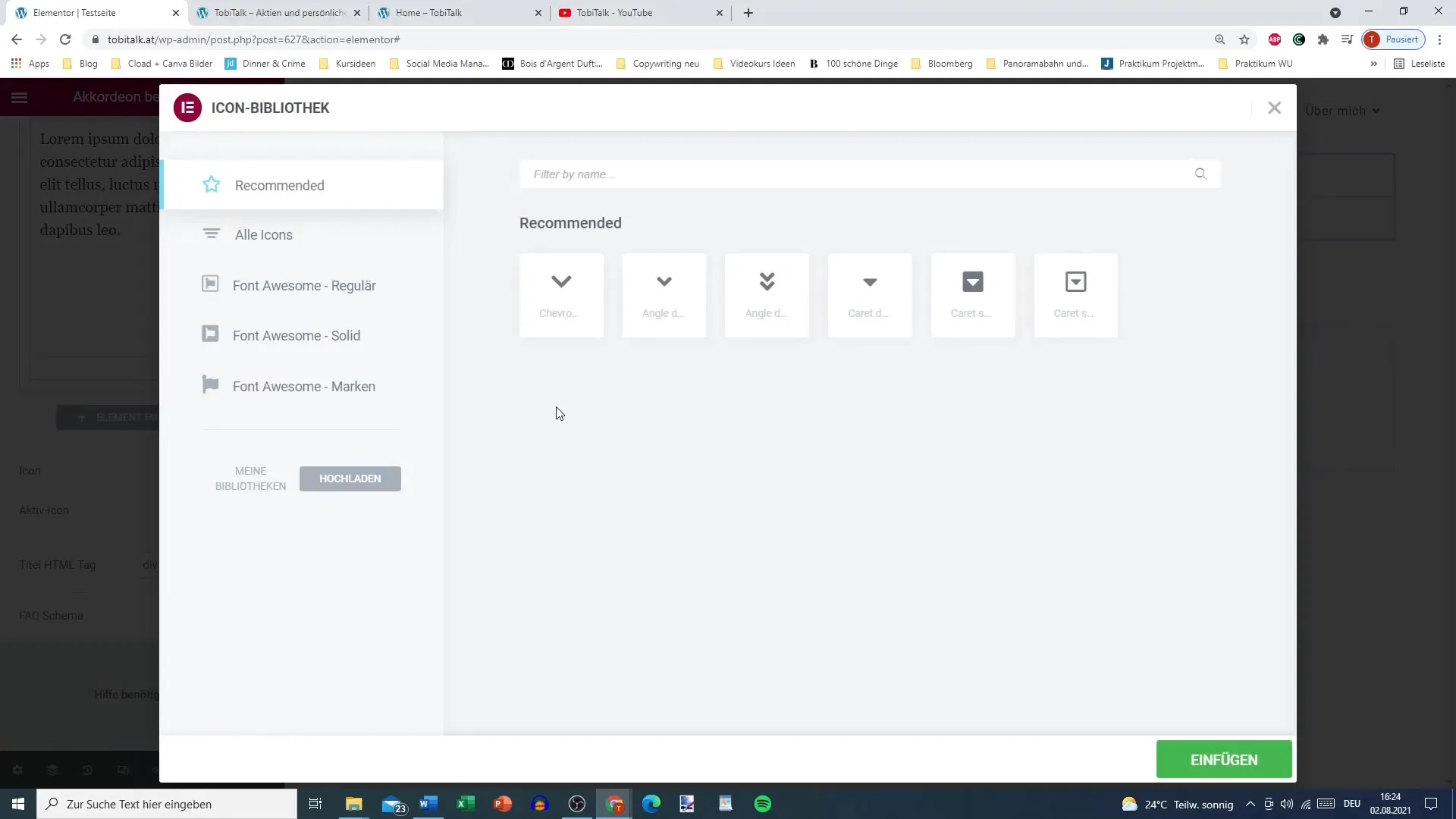
Passo 4: Personalizar o estilo
O estilo do acordeão é crucial para a integração visual no seu design Web. Aqui pode ajustar a largura da margem, a cor e o fundo do título. Para um aspeto profissional, recomendo que escolha uma cor de margem ligeiramente mais escura e que deixe a cor de fundo do título branca. Isto garante que o seu título é claro e legível.
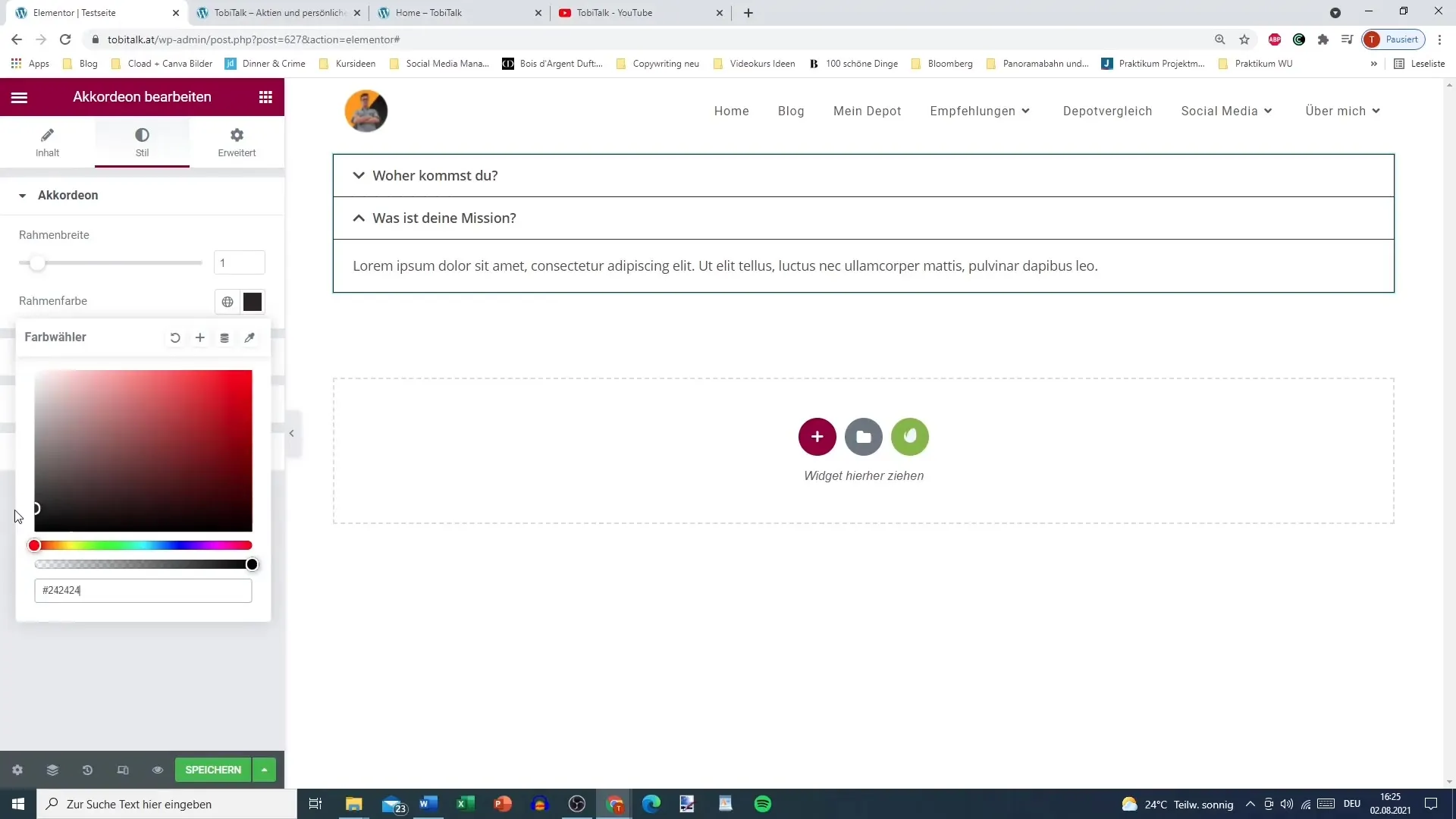
Passo 5: Configurar a cor ativa
Outro elemento importante é a cor ativa. Esta é apresentada quando uma secção está aberta. Escolha uma cor que se destaque das restantes para mostrar claramente o estado ativo. Uma cor azulada pode funcionar bem aqui.
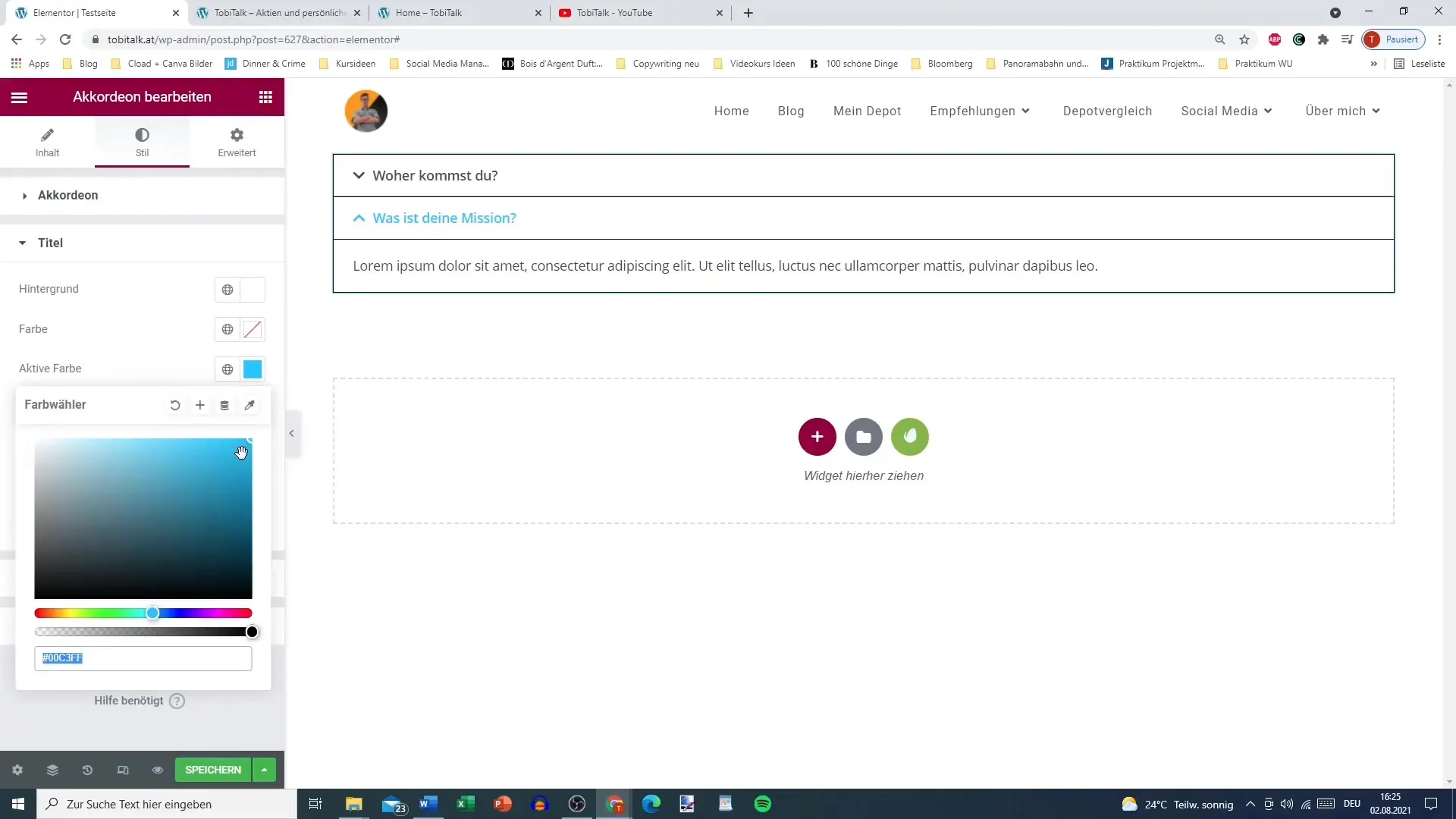
Passo 6: Ajustar o espaçamento e o preenchimento
O espaçamento e o preenchimento dos elementos devem ser concebidos de forma a serem fáceis de ler. Recomendo um preenchimento de 15px para o título e um pouco mais para o conteúdo, para garantir um aspeto harmonioso.

Passo 7: Guardar e testar
Após a personalização, deve guardar as alterações e testar o acordeão no seu sítio Web. Certifique-se de que a funcionalidade funciona como pretendido e que a orientação do utilizador é intuitiva. Quando se clica numa secção, apenas uma deve expandir-se de cada vez, enquanto as outras permanecem fechadas.
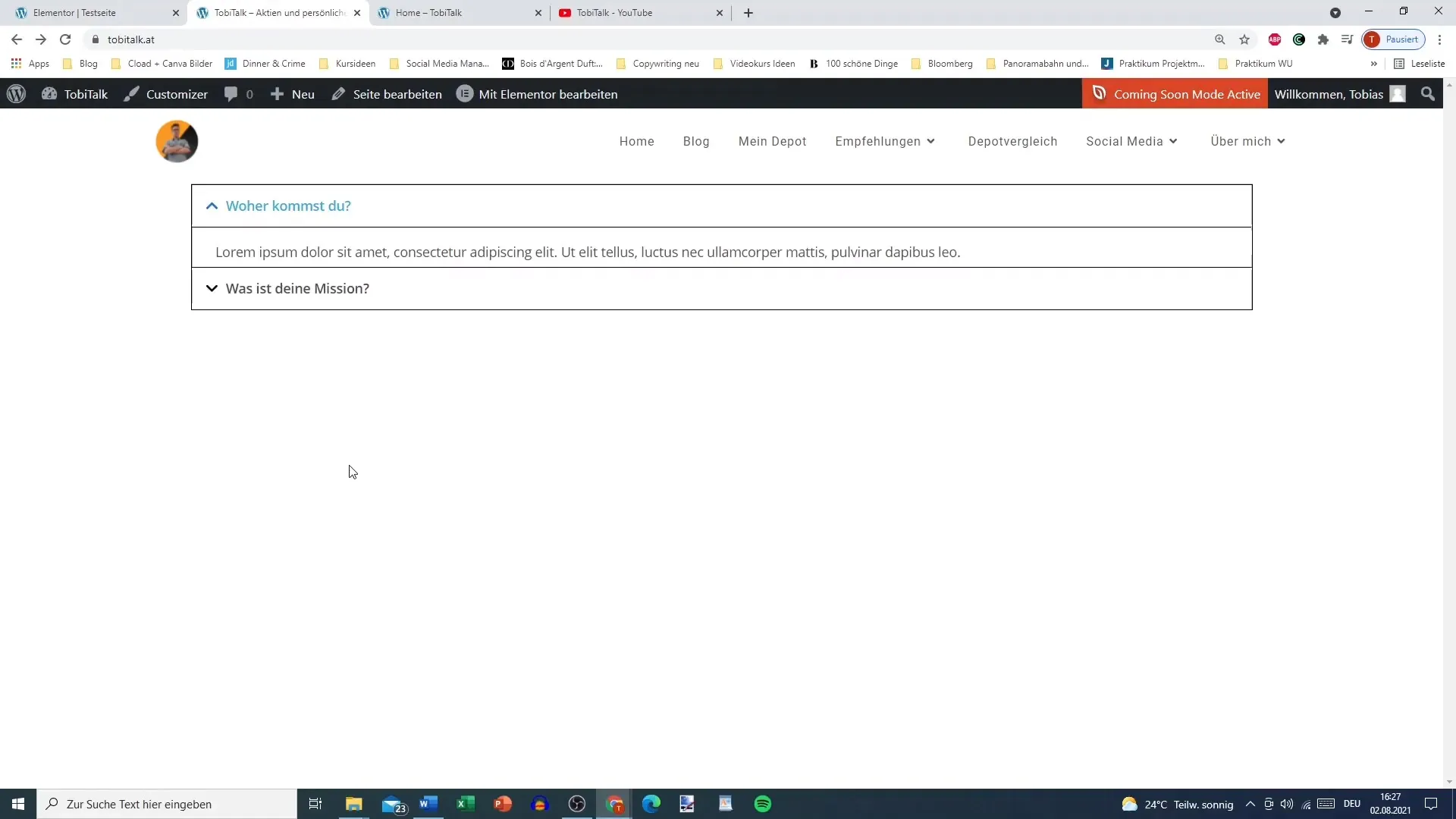
Passo 8: Implementação de recurso
Nalguns casos, pode ser útil utilizar o widget de separadores como recurso se o acordeão não proporcionar os efeitos pretendidos. No entanto, regra geral, o acordeão oferece uma solução apelativa e eficiente para a apresentação de conteúdos.
Resumo
No tutorial de hoje, você aprendeu como adicionar e personalizar o widget de acordeão no Elementor para WordPress. As etapas incluíram adicionar títulos, selecionar ícones, personalizar o estilo e o espaçamento. Com estas instruções, poderá melhorar a experiência do utilizador no seu sítio Web.


